chcesz usunąć znaki wodne. Być może chcesz ponownie wykorzystać dokument lub znak wodny rozprasza twoją uwagę. Nie martw się!
W tym artykule pokażemy, jak usunąć znaki wodne z plików PDF i dlaczego wybór odpowiedniego narzędzia ma znaczenie. UPDF jest doskonałym wyborem, ponieważ całkowicie usuwa znaki wodne i pozwala dodawać nowe po ich usunięciu. Ponadto jest tańszy niż inne narzędzia.
Pobierz UPDF teraz, aby rozpocząć!
Windows • macOS • iOS • Android 100% bezpieczne
Metoda 1. Usuwanie znaku wodnego z pliku PDF za pomocą funkcji Usuń znak wodny
Jeśli znak wodny został dodany przez inne oprogramowanie i może być rozpoznany przez narzędzia PDF, ta metoda zadziała. Oto jak go usunąć za pomocą funkcji "Usuń znak wodny" w UPDF:
Krok 1: Uruchom oprogramowanie UPDF i kliknij przycisk "Otwórz plik", aby otworzyć plik PDF ze znakiem wodnym w UPDF. Można go również przeciągnąć i upuścić tutaj.
Krok 2: Po otwarciu pliku PDF ze znakiem wodnym w UPDF, kliknij przycisk "Narzędzia strony" w menu po lewej stronie. Następnie kliknij "Znak wodny" z powyższych opcji.
Krok 3: Po kliknięciu opcji znaku wodnego, zobaczysz stronę w prawym panelu bocznym. Kliknij ją i wybierz opcję "Usuń znak wodny".
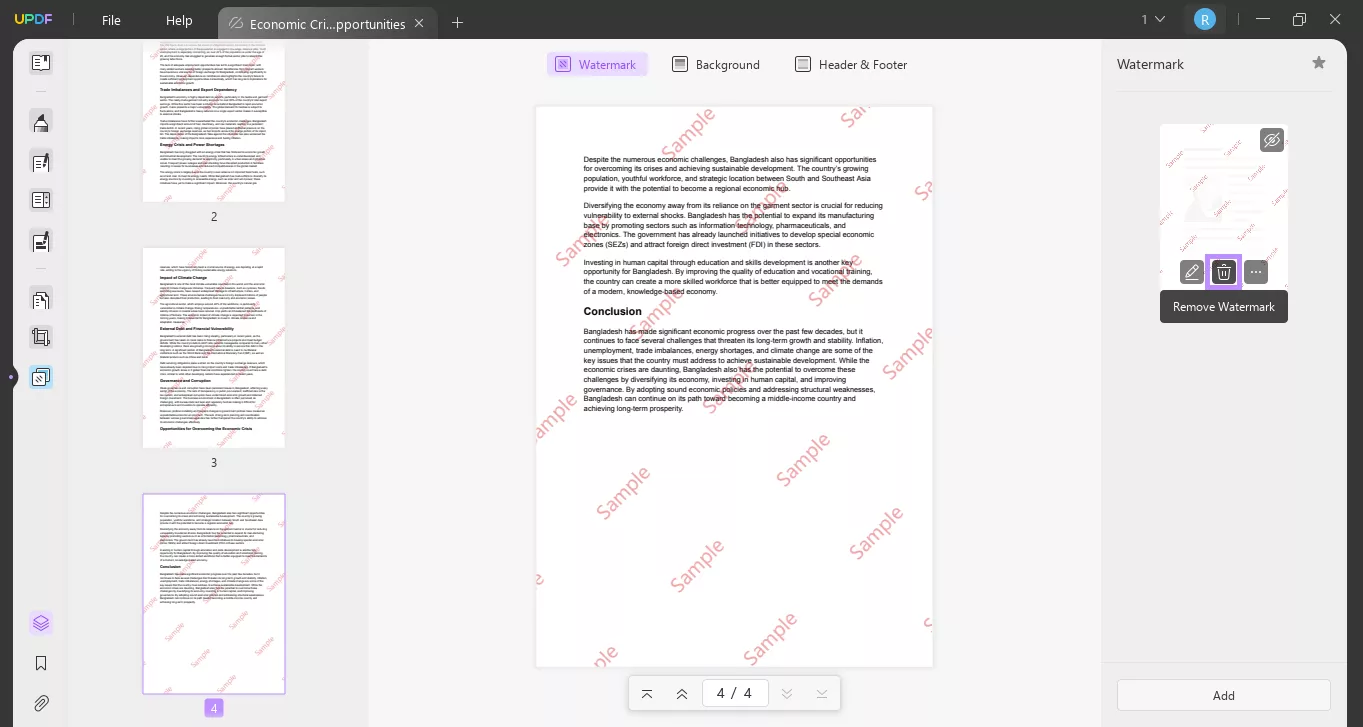
Krok 4: Po kliknięciu przycisku usuwania znaku wodnego, UPDF zapyta, czy chcesz trwale usunąć znaki wodne. Kliknij "Usuń", a znak wodny zostanie usunięty z pliku PDF.
To wszystko! W ten sposób można łatwo usunąć znaki wodne z plików PDF za pomocą funkcji "Usuń znak wodny". Teraz przyjrzyjmy się innej metodzie wykonania tego zadania.
Metoda 2. Usuwanie znaku wodnego z PDF poprzez usuwanie obiektów
Ta metoda jest przydatna, jeśli znak wodny PDF jest rozpoznawany jako obiekt. Niektóre znaki wodne są dodawane w częściach, co czyni je oddzielnymi obiektami w pliku PDF. Obiekty te można usuwać pojedynczo za pomocą narzędzi do edycji.
Oto jak usunąć znaki wodne z pliku PDF poprzez usunięcie obiektów za pomocą UPDF:
Krok 1: Otwórz plik PDF ze znakiem wodnym w UPDF. Następnie kliknij przycisk "Edytuj PDF" w lewym menu, aby otworzyć tryb edycji.
Krok 2: Po przejściu do trybu edycji, kliknij prawym przyciskiem myszy na znak wodny. Znajdziesz tam opcję "Usuń". Kliknij, aby usunąć. Te same kroki należy powtórzyć wiele razy, ponieważ znak wodny jest rozpoznawany dla kilku obiektów.
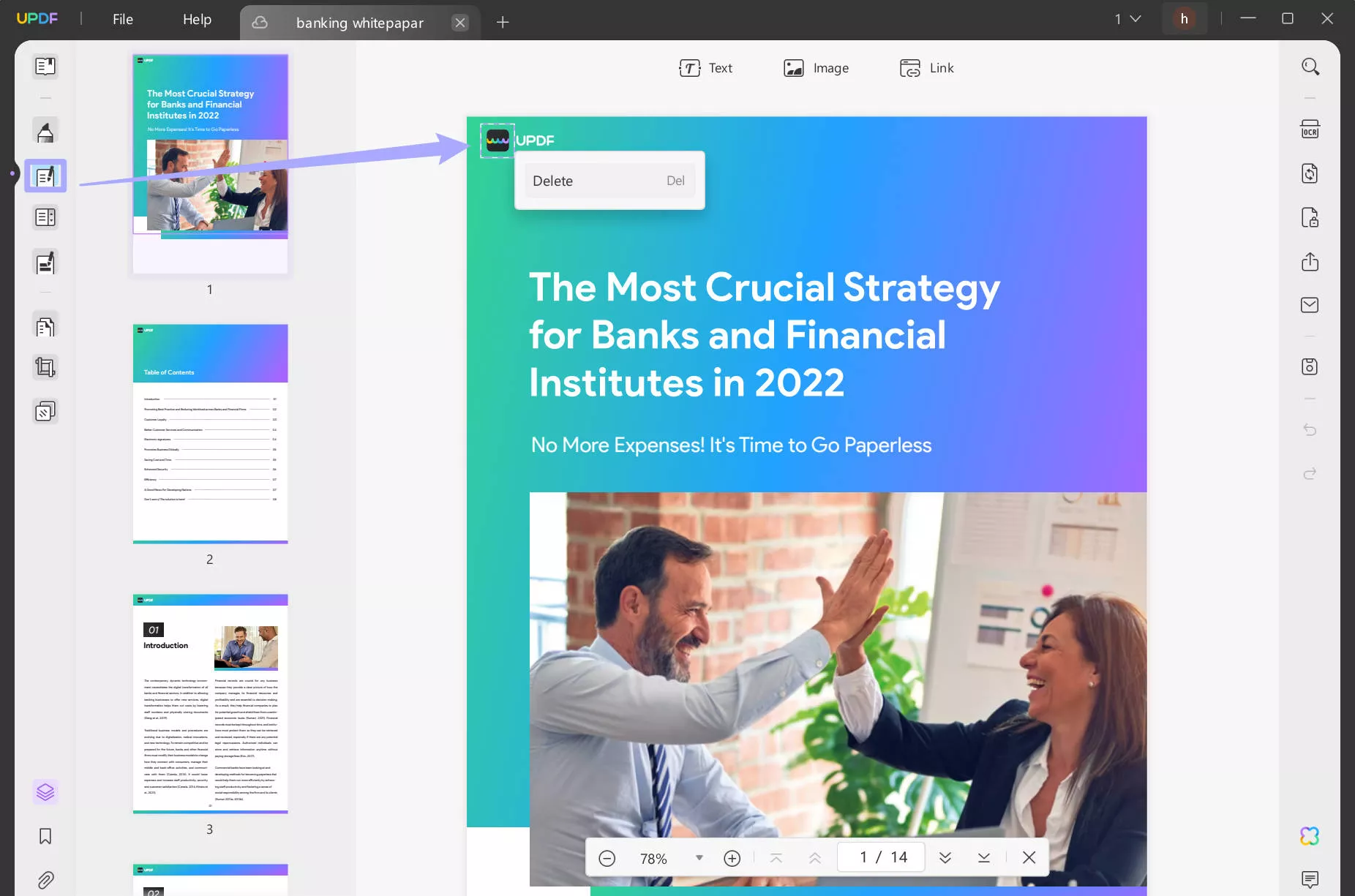
Krok 3: Teraz możesz zapisać zmiany, aby usunąć znak wodny z pliku PDF poprzez usunięcie obiektów,
W ten sposób można usunąć znaki wodne z plików PDF, traktując je jako obiekty. Przejdźmy teraz do następnej metody i zobaczmy, co oferuje.
Metoda 3. Usuwanie znaku wodnego z PDF poprzez przycinanie stron
Ta metoda jest przydatna, jeśli znak wodny znajduje się na krawędzi pliku PDF. Można go usunąć po prostu przycinając strony. Jest to łatwy sposób na odcięcie znaku wodnego bez wpływu na zawartość. Oto jak można użyć UPDF do przycinania stron w PDF i usuwania znaków wodnych:
Krok 1: Otwórz plik PDF ze znakiem wodnym w UPDF. Następnie kliknij przycisk "Przytnij strony" w menu po lewej stronie i wybierz "Przytnij" z górnych opcji.
Krok 2: Dostosuj obszar kadrowania, aby usunąć znak wodny z krawędzi i kliknij przycisk "Przytnij". Możesz także włączyć przełącznik "Zastosuj zmiany", aby zastosować to do wszystkich stron lub określonych stron ze znakami wodnymi.
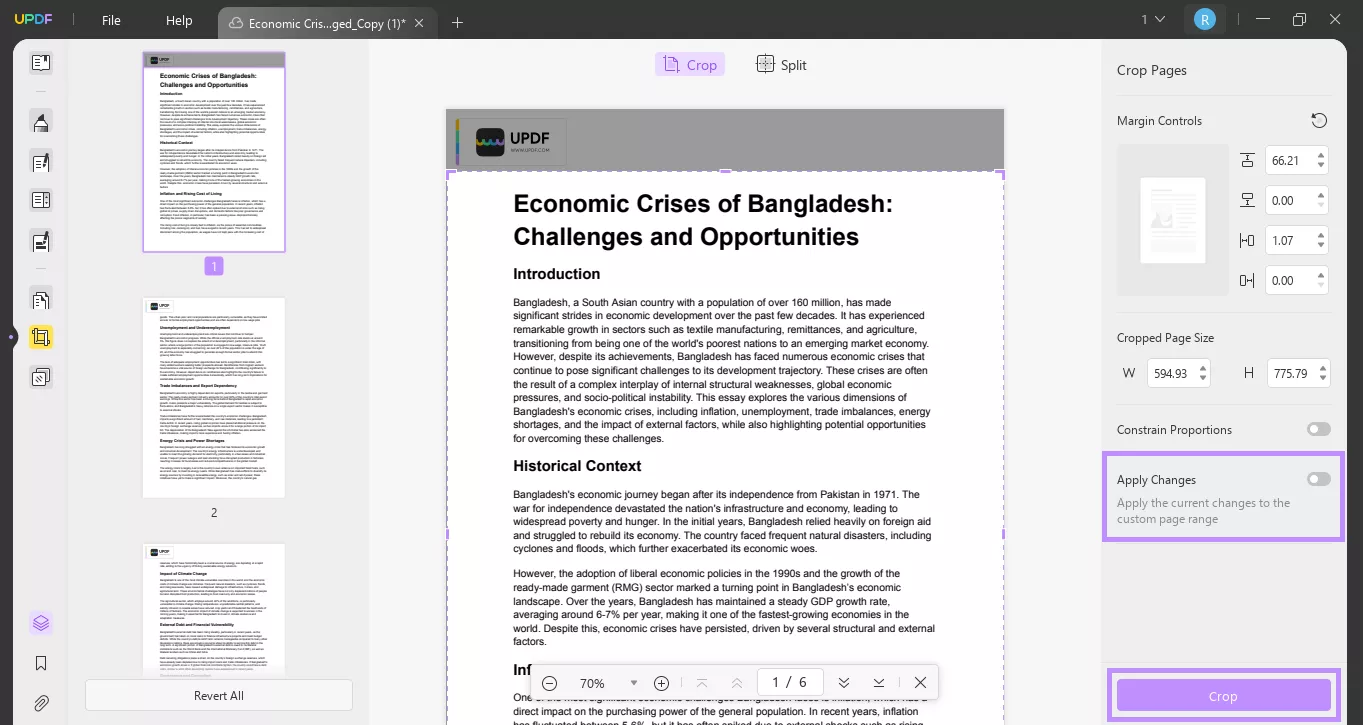
Krok 3: Po kliknięciu przycisku przycinania wszystkie strony zostaną przycięte, a znak wodny zostanie usunięty.
Ta metoda działa najlepiej w przypadku znaków wodnych na krawędziach. Pobierz UPDF teraz, aby wypróbować tę funkcję! Poznajmy inną metodę usuwania znaków wodnych z plików PDF.
Windows • macOS • iOS • Android 100% bezpieczne
Metoda 4. Usuwanie znaku wodnego z PDF poprzez dodanie kształtu lub obrazu do okładki
Jeśli powyższe metody nie działają, można zakryć znak wodny dodając kształt lub własny znak wodny. Jest to przydatne, gdy znaku wodnego nie można usunąć bezpośrednio. Zamiast go usuwać, można go ukryć za pomocą nowej warstwy.
Oto jak to zrobić za pomocą UPDF:
Krok 1: Otwórz plik PDF w UPDF. Kliknij na "Komentarz" z menu po lewej stronie, aby przejść do trybu adnotacji PDF. Zobaczysz tutaj różne narzędzia, takie jak dodawanie naklejek, kształtów i innych.
Krok 2: Załóżmy teraz, że chcesz dodać naklejkę nad znakiem wodnym. Kliknij przycisk "Naklejka" i wybierz naklejkę, która Twoim zdaniem będzie idealnie pasować. Możesz także dostosować rozmiar naklejki.
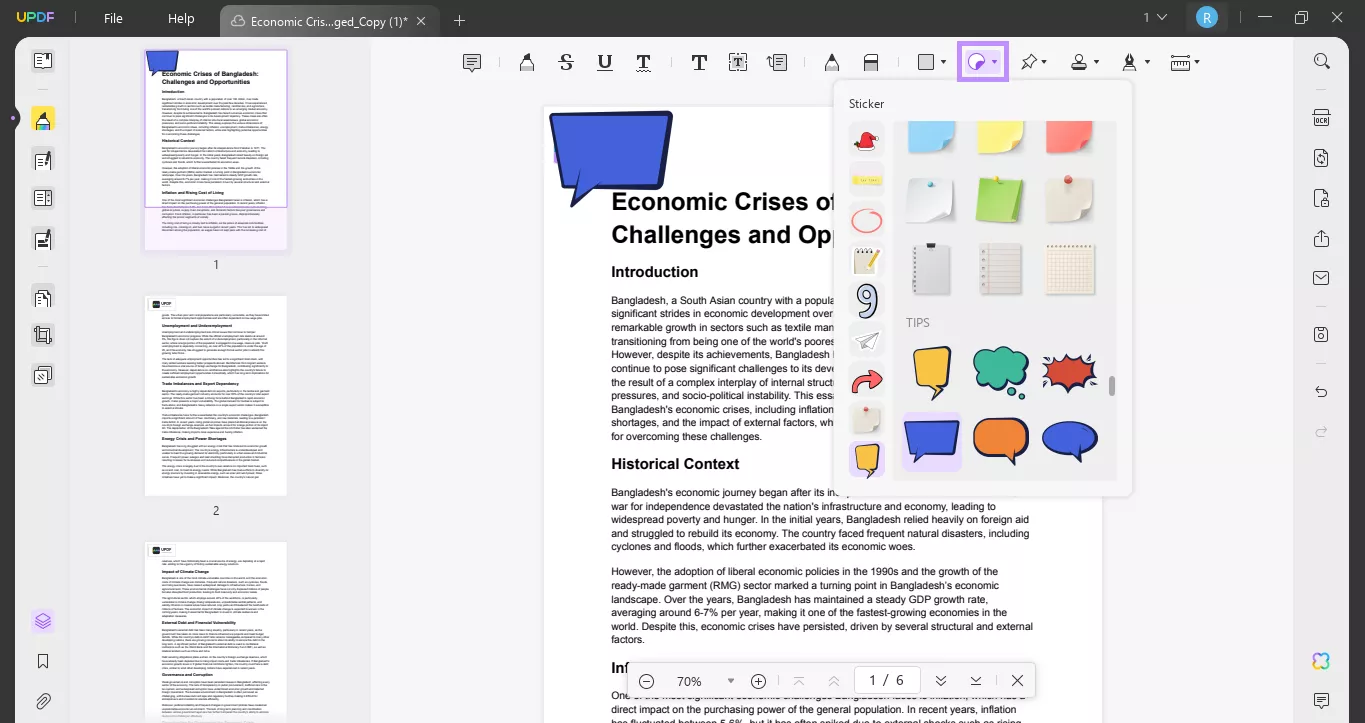
Krok 3: Jeśli chcesz dodać własny znak wodny, możesz kliknąć "Edytuj PDF", aby otworzyć tryb edycji. Następnie kliknij "Obraz", aby dodać obraz swojego znaku wodnego i umieścić go nad drugim.
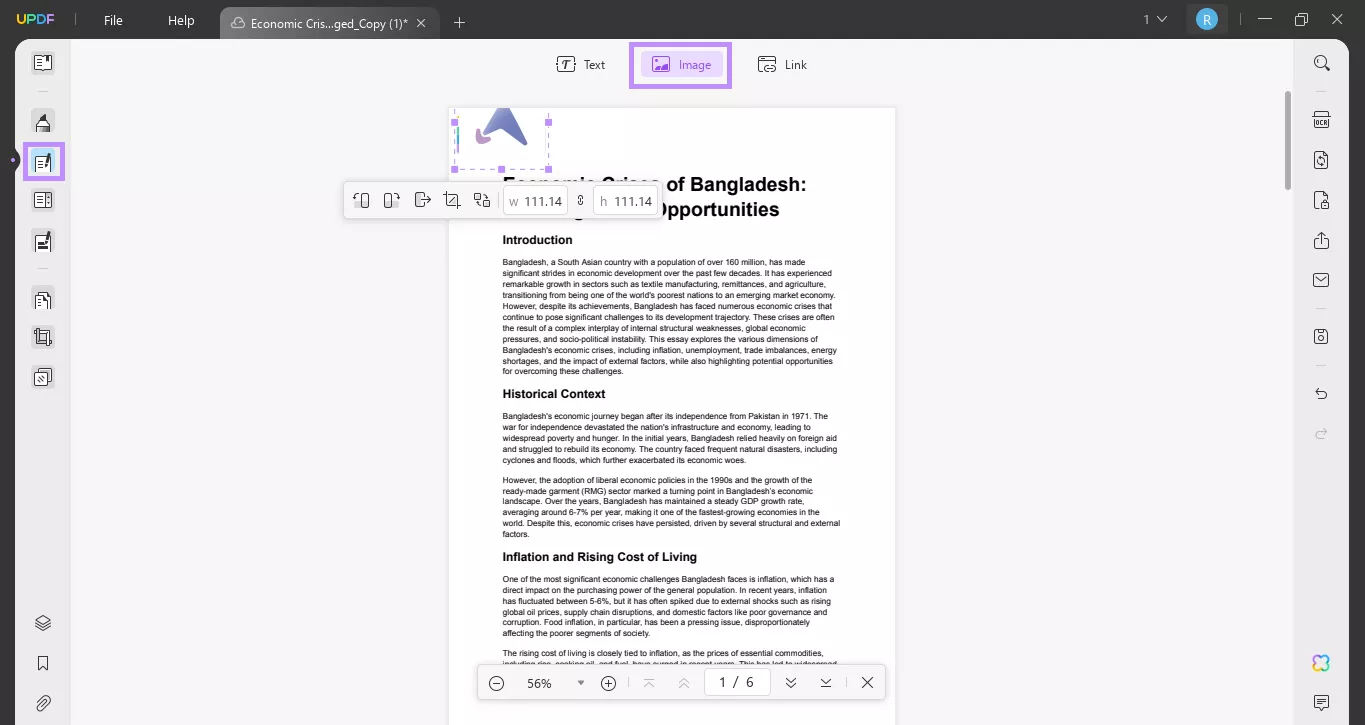
Najlepszą częścią tej metody jest to, że można dostosować rozmiar obrazu/kształtu, aby całkowicie zakryć znak wodny.
Możesz także użyć różnych naklejek, aby poprawić wygląd pliku PDF, jednocześnie ukrywając znak wodny. Jeśli uważasz, że ta metoda również nie jest wykonalna, zapoznajmy się z ostatnią!
Metoda 5. Usuwanie znaku wodnego z pliku PDF poprzez redagowanie obszaru
Jeśli znak wodny został umieszczony w określonym obszarze pliku PDF, możesz użyć narzędzia do redagowania plików PDF, aby go usunąć. Metoda ta jest skuteczna w przypadku trudnych do usunięcia znaków wodnych. Pozwala ona na zablokowanie części dokumentu, co czyni ją świetną opcją w przypadku uporczywych znaków wodnych.
Oto jak korzystać z funkcji redakcji w UPDF:
Krok 1: Po otwarciu pliku PDF ze znakiem wodnym w UPDF, kliknij przycisk "Redaguj" w lewym menu..
Krok 2: Następnie przytrzymaj klawisz "Shift" podczas zaznaczania obszaru ze znakiem wodnym. Możesz zmienić kolor redakcji, jak chcesz, zwalniając i klikając redakcję.
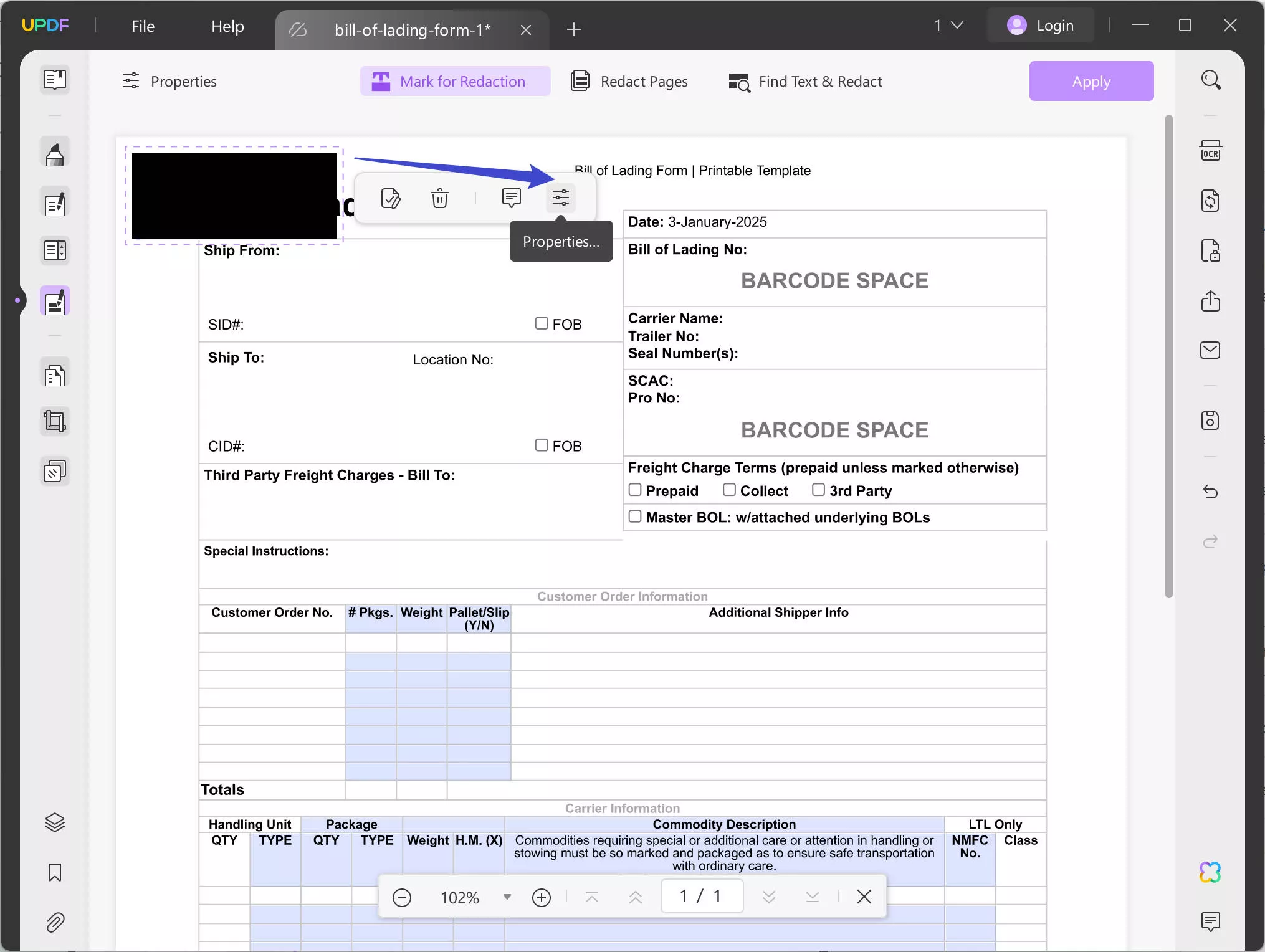
Zapisz zmiany.
Ta metoda jest odpowiednia tylko wtedy, gdy znak wodny znajduje się na krawędziach stron PDF.
Oto pięć najlepszych metod usuwania znaków wodnych z plików PDF. Możesz zbadać i wypróbować ten, który Twoim zdaniem najlepiej spełnia cel.
UPDF to nie tylko narzędzie do usuwania znaku wodnego z plików PDF, ale także wiele innych funkcji. Możesz obejrzeć poniższy film lub przeczytać ten artykuł przeglądowy, aby dowiedzieć się więcej.
FAQ
Q1. Jak usunąć znak wodny z chronionego pliku PDF?
Oto, jak możesz usunąć znaki wodne z chronionych plików PDF: Otwórz chroniony plik PDF w UPDF. Kliknij przycisk „Chroń za pomocą hasła” po prawej stronie i wybierz „Usuń zabezpieczenia”. Po usunięciu zabezpieczeń możesz wypróbować dowolną metodę wymienioną powyżej, aby usunąć znak wodny.
Q2. Jak usunąć znak wodny ze zeskanowanego pliku PDF?
Oto jak możesz usunąć znak wodny ze zeskanowanego pliku PDF: Po otwarciu zeskanowanego pliku PDF w UPDF kliknij przycisk „OCR” w menu po prawej stronie. Wybierz strony i kliknij „Wykonaj OCR”, aby przekonwertować plik PDF do formatu edytowalnego. Następnie postępuj zgodnie z częścią 2 tego artykułu, aby usunąć znak wodny.
P3. Które oprogramowanie jest najlepsze do usuwania znaku wodnego z pliku PDF?
UPDF to najlepsze oprogramowanie do usuwania znaku wodnego z pliku PDF. Oto dlaczego:
- Jest łatwy w użyciu, dzięki czemu jest dostępny dla każdego.
- Oferuje wiele metod całkowitego usuwania znaków wodnych.
- Oprogramowanie jest opłacalne w porównaniu z innymi opcjami.
- Zapewnia dodatkowe funkcje do edycji plików PDF.
- Gwarantuje wysokiej jakości wydruk bez narażania integralności dokumentu.
Na koniec
Podsumowując! Usunięcie znaku wodnego z pliku PDF jest proste dzięki odpowiednim narzędziom. UPDF oferuje różne sposoby na pozbycie się znaków wodnych. Wiedza o tym, jak usunąć znak wodny z pliku PDF, jest ważna dla czystych dokumentów. UPDF jest łatwy w użyciu i ma wiele funkcji. Jest to również doskonały wybór do edycji plików PDF. Nie czekaj, aby go wypróbować! Pobierz UPDF już dziś i ciesz się jego pomocnymi narzędziami dla Twoich potrzeb PDF!
Windows • macOS • iOS • Android 100% bezpieczne
 UPDF
UPDF
 UPDF na Windows
UPDF na Windows UPDF na Mac
UPDF na Mac UPDF na iPhone/iPad
UPDF na iPhone/iPad UPDF na Android
UPDF na Android UPDF AI Online
UPDF AI Online UPDF Sign
UPDF Sign Edytuj PDF
Edytuj PDF Zaznacz PDF
Zaznacz PDF Utwórz PDF
Utwórz PDF Formularz PDF
Formularz PDF Edytuj linki
Edytuj linki Przekonwertuj PDF
Przekonwertuj PDF OCR
OCR PDF do Word
PDF do Word PDF do obrazu
PDF do obrazu PDF do Excel
PDF do Excel Zarządzaj PDF
Zarządzaj PDF Scalać PDF
Scalać PDF Podziel PDF
Podziel PDF Przytnij PDF
Przytnij PDF Obróć PDF
Obróć PDF Zabezpiecz PDF
Zabezpiecz PDF Podpisz PDF
Podpisz PDF Redaguj PDF
Redaguj PDF Oczyść PDF
Oczyść PDF Usuń ochronę
Usuń ochronę Otwórz PDF
Otwórz PDF UPDF Chmura
UPDF Chmura Skompresuj PDF
Skompresuj PDF Drukuj PDF
Drukuj PDF Przetwarzanie wsadowe
Przetwarzanie wsadowe O UPDF AI
O UPDF AI Rozwiązania UPDF AI
Rozwiązania UPDF AI Podręcznik użytkownika AI
Podręcznik użytkownika AI FAQ dotyczące UPDF AI
FAQ dotyczące UPDF AI Podsumuj PDF
Podsumuj PDF Przetłumacz PDF
Przetłumacz PDF Porozmawiaj z PDF-em
Porozmawiaj z PDF-em Porozmawiaj z AI
Porozmawiaj z AI Porozmawiaj z obrazem
Porozmawiaj z obrazem PDF do mapy myśli
PDF do mapy myśli Wyjaśnij PDF
Wyjaśnij PDF Głębokie badania
Głębokie badania Przeszukiwanie dokumentów
Przeszukiwanie dokumentów Korektor AI
Korektor AI Pisarz AI
Pisarz AI AI do zadań domowych
AI do zadań domowych Generator quizów AI
Generator quizów AI AI Solver matematyki
AI Solver matematyki PDF to Word
PDF to Word PDF to Excel
PDF to Excel PDF do PowerPoint
PDF do PowerPoint Przewodnik użytkownika
Przewodnik użytkownika Sztuczki UPDF
Sztuczki UPDF FAQs
FAQs Recenzje UPDF
Recenzje UPDF Centrum pobierania
Centrum pobierania Blog
Blog Sala prasowa
Sala prasowa Specyfikacja techniczna
Specyfikacja techniczna Aktualizacje
Aktualizacje UPDF a Adobe Acrobat
UPDF a Adobe Acrobat UPDF a Foxit
UPDF a Foxit UPDF a PDF Expert
UPDF a PDF Expert








 Placyd Kowalski
Placyd Kowalski 

